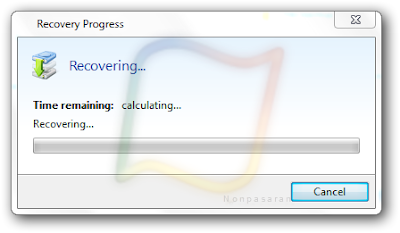Acronis True Image: Sistemi Geri Yükleme (Windows Üzerinden)
https://programlar.enpedi.com/2011/08/acronis-true-image-sistemi-geri-yukleme.html
Bu yazıyı uygulayabilmeniz için daha önceden Acronis True Image ile Windows üzerinden yada Acronis True Image Rescue Medya ile önyükleme esnasında bir yedek (.tib dosyası) oluşturmuş olmanız gerekir. Eğer direkt bu yazıya ulaştıysanız lütfen önce linkleri kullanarak bir yedek oluşturun...
Öncelikle kafanızda oluşabilecek soru işaretleri için bilgisayarımın durumunu anlatayım. Bilgisayarımda 70 GB'ı sistem bölüntüsü (C) ve kalanı depolama alanı olarak kullanılan (D) 2 bölüntü var. Daha önce bu 70 GB'lık bölüntüde Windows 7 kurulu idi. Ardından ben bunun Acronis ile bir imajını alıpyedekledikten sonra Windows7'nin üzerine Windows 8 kurdum. Dolayısıyla Windows 7 tamamen silindi. Şimdi ise işte bu Windows 8 üzerinde Acronis'i çalıştırıyorum ve Windows 7 imajımı geri yüklüyorum.
1- Harici diskimi takıyorum ve Acronis 2 tane yedek buluyor. Biri Windows 7'ye diğeri Windows 8'e ait. Ben Windows 7'yi geri yüklemek istediğim için Windows 7 yedeğine ait Recover butonuna basıyorum.
2- Açılan ekranda hiçbir ayar yapmanıza gerek yok. Acronis ideal ayarları belirliyor. Sadece Recover Now butonuna tıklayın.
3- Bilgisayarınızın yeniden başlatılması gerektiğine dair onay pencereleri açılacak. Onaylayın. (Eğer onaylamazsanız bütün süreç iptal olur yeniden başlamanız gerekir)
4- Onayladıktan sonra bilgisayarınız yeniden başlayacak ve Acronis önyükleme ekranı açılacak. Burada yapacağınız bir şey yok. Geri yükleme harici medyanızın arayüzüne ve yedeğinizin büyüklüğüne göre değişir. Acronis iyi bir sıkıştırma algoritması kullandığı için yedekler oldukça ufak boyutlarda oluyor. Benim yedeğim yaklaşık 10 GB büyüklüğünde olduğu ve harici diskimi eSATA arayüzü ile bağladığım için oldukça kısa sürüyor. (3-4 dakika)
5- Yaklaşık 5 dakikanın sonunda Windows 7 açılmış durumda ve ben herşeye kaldığım yerden devam ediyorum;
Hepsi bu!
4- Onayladıktan sonra bilgisayarınız yeniden başlayacak ve Acronis önyükleme ekranı açılacak. Burada yapacağınız bir şey yok. Geri yükleme harici medyanızın arayüzüne ve yedeğinizin büyüklüğüne göre değişir. Acronis iyi bir sıkıştırma algoritması kullandığı için yedekler oldukça ufak boyutlarda oluyor. Benim yedeğim yaklaşık 10 GB büyüklüğünde olduğu ve harici diskimi eSATA arayüzü ile bağladığım için oldukça kısa sürüyor. (3-4 dakika)
5- Yaklaşık 5 dakikanın sonunda Windows 7 açılmış durumda ve ben herşeye kaldığım yerden devam ediyorum;
Hepsi bu!